若要將拍攝標記新增至動態影像
在拍攝或播放動態影像時,您可新增拍攝標記。
如果新增拍攝標記到動態影像,可以把它當作選擇、傳輸或編輯動態影像的標記。
若要新增拍攝標記,有一個方法是觸碰螢幕上的觸控操作圖示,而另一個方法是按下自訂按鍵。
新增拍攝標記至正在拍攝的動態影像
本節說明使用下列操作將拍攝標記1/拍攝標記2新增至正在拍攝的動態影像的操作方法。
- 新增拍攝標記1的操作方法
觸碰螢幕上的 (新增拍攝標記1)圖示。
(新增拍攝標記1)圖示。 - 新增拍攝標記2的操作方法
按下已指派為[新增Shot Mark2]的控制滾輪左側按鈕。
設定相機
-
靜態影像/動態影像/S&Q按鈕
按下靜態影像/動態影像/S&Q按鈕 (A) 以選擇動態影像錄製模式。
 (動態影像錄製模式)圖示將會顯示在畫面左上角。
(動態影像錄製模式)圖示將會顯示在畫面左上角。
-
[觸控操作]
MENU→
 (設定)→[觸控操作]→[觸控操作]→[開]。
(設定)→[觸控操作]→[觸控操作]→[開]。 -
[拍攝畫面]
MENU →
 (設定)→[觸控操作]→[拍攝畫面]→選取選單項目,然後執行下列設定。
(設定)→[觸控操作]→[拍攝畫面]→選取選單項目,然後執行下列設定。
[拍攝畫面]: [開]
[向右滑動]:[圖示顯示: 左和右]
[向左滑動]:[圖示顯示: 右邊]或[圖示顯示: 左和右] -
[
 自訂鍵設定]
自訂鍵設定]MENU→
 (設定)→[操作客製化]→[
(設定)→[操作客製化]→[ 自訂鍵設定]。
自訂鍵設定]。- 使用按下控制滾輪的上/下側選擇[後側],然後按下控制滾輪中央。
- 使用按下控制滾輪的上/下側選擇[左側按鈕的功能],然後按下控制滾輪中央。
- 使用控制滾輪的上/下/左/右側選擇[新增Shot Mark2],然後按下控制滾輪中央。
相關的相機說明指南
相機使用指南
檢查觸控功能圖示是否顯示在左側和右側,或是在畫面右側。
如果沒有顯示觸控功能圖示,請在畫面上向右或向左滑動。
新增拍攝標記1至正在拍攝的動態影像
如果您開始拍攝動態影像, (新增拍攝標記1)圖示將會顯示在螢幕右下角。
(新增拍攝標記1)圖示將會顯示在螢幕右下角。
當拍攝動態影像時,如果在您要新增拍攝標記1的場景中觸碰 (新增拍攝標記1)圖示,則可新增拍攝標記1至動態影像。
(新增拍攝標記1)圖示,則可新增拍攝標記1至動態影像。
新增拍攝標記2至正在拍攝的動態影像
當拍攝動態影像時,如果在您要新增拍攝標記2的場景中按下已指派為[新增Shot Mark2]的控制滾輪左側按鈕,則可新增拍攝標記2至動態影像。
查看有拍攝標記的位置
如果播放已新增拍攝標記的動態影像,則有拍攝標記的位置會顯示在播放列上。
已新增拍攝標記1的位置會顯示在播放列頂端,而已新增拍攝標記2的位置則會顯示在播放列底部。

播放列顯示範例:有拍攝標記1/拍攝標記2的位置
如果在播放動態影像時暫停,
 (跳到拍攝標記的位置)圖示會顯示在螢幕右側。
(跳到拍攝標記的位置)圖示會顯示在螢幕右側。
若要確認已新增拍攝標記的位置,請觸碰
 (跳到拍攝標記的位置)圖示。
(跳到拍攝標記的位置)圖示。
如果觸碰圖示,您將會跳到已新增拍攝標記的位置。
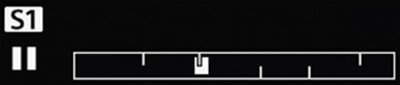
播放列顯示範例:跳到拍攝標記1的位置時
新增/刪除拍攝標記至正在播放的動態影像
本節說明使用下列操作,在正在播放的動態影像中新增或刪除拍攝標記1/拍攝標記2的操作方法。
- 新增/刪除拍攝標記1的操作方法
觸碰螢幕上的 (新增/刪除拍攝標記1)圖示。
(新增/刪除拍攝標記1)圖示。 - 新增/刪除拍攝標記2的操作方法
按下已指派為[新增/刪除Shot Mark2]的自訂按鈕1(C1)。
設定相機
-
[觸控操作]
MENU→
 (設定)→[觸控操作]→[觸控操作]→[開]。
(設定)→[觸控操作]→[觸控操作]→[開]。 -
[播放畫面]
MENU →
 (設定)→[觸控操作]→[播放畫面]→[開]。
(設定)→[觸控操作]→[播放畫面]→[開]。 -
[
 自訂鍵設定]
自訂鍵設定]MENU→
 (設定)→[操作客製化]→[
(設定)→[操作客製化]→[ 自訂鍵設定]。
自訂鍵設定]。- 使用按下控制滾輪的上/下側選擇[頂部],然後按下控制滾輪中央。
- 透過按下控制滾輪的上/下側選擇[自訂按鈕1],然後按下控制滾輪的中央按鈕。
- 透過按下控制滾輪的上/下/左/右側選擇[新增/刪除Shot Mark2],然後按下控制滾輪的中央按鈕。
相關的相機說明指南
相機使用指南
新增拍攝標記1至正在播放的動態影像
在播放或暫停動態影像時, (新增/刪除拍攝標記1)圖示會顯示在螢幕右側。
(新增/刪除拍攝標記1)圖示會顯示在螢幕右側。
如果您在要新增拍攝標記1的場景中觸碰 (新增/刪除拍攝標記1)圖示,即可新增拍攝標記1至動態影像。
(新增/刪除拍攝標記1)圖示,即可新增拍攝標記1至動態影像。
已新增拍攝標記1的位置將會顯示在播放列的頂端。
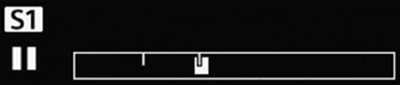
播放列顯示範例:暫停播放動態影像以新增拍攝標記1
新增拍攝標記2至正在播放的動態影像
當正在播放或暫停動態影像時,如果在您要新增拍攝標記2的場景中按下已指派為[新增/刪除Shot Mark2]的自訂按鈕1(C1),則可新增拍攝標記2至動態影像。
已新增拍攝標記2的位置將會顯示在播放列的底部。
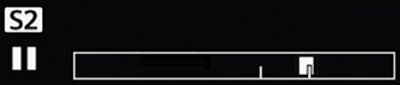
播放列顯示範例:暫停播放動態影像以新增拍攝標記2
刪除拍攝標記
若要刪除拍攝標記,請執行下列操作。
- 暫停播放動態影像。
- 如果觸碰螢幕右側顯示的

 (跳到拍攝標記的位置),您將會跳到已新增拍攝標記的位置,因此,請跳到您要刪除拍攝標記的位置。
(跳到拍攝標記的位置),您將會跳到已新增拍攝標記的位置,因此,請跳到您要刪除拍攝標記的位置。
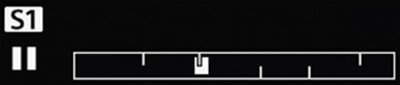
播放列播放範例:跳到您要刪除拍攝標記1的位置
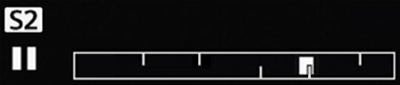
播放列播放範例:跳到您要刪除拍攝標記2的位置
- 若要刪除拍攝標記1,請觸碰螢幕上的
 (新增/刪除拍攝標記1)圖示,然後刪除拍攝標記1。
(新增/刪除拍攝標記1)圖示,然後刪除拍攝標記1。
若要刪除拍攝標記2,請按下已指派為[新增/刪除Shot Mark2]的 自訂按鈕1(C1),然後刪除拍攝標記2。
*此網頁上的選單畫面影像已經過簡化以用於顯示目的,因此不能準確反映相機的實際畫面顯示。
注意:本網頁上的影像僅供參考,並非本相機所拍攝的實際影像。